في هذا الدليل ، سوف نلقي نظرة فاحصة على كيفية إعداد جهاز توجيه Keenetic Start KN-1110 wifi. دعونا نرى كيفية توصيل الإنترنت وإعداد شبكة wifi. بالنسبة لنا ، هذا مثير للاهتمام بشكل خاص لأنه بالإضافة إلى التصميم الخارجي المحدث مقارنة بالموديلات السابقة ، والتي تم إنتاجها تحت العلامة التجارية Zyxel ، خضعت البرامج الثابتة لجهاز التوجيه أيضًا لتغييرات. الآن أصبح قسم المسؤول أسهل بكثير وأكثر ملاءمة لإعداد شبكة لاسلكية. بالمناسبة ، قبل أيام قليلة فقط قمت بنشر مراجعة كاملة لـ Kinetic Start.
إرشادات حول كيفية توصيل موجه Keenetic Start بجهاز كمبيوتر عبر كابل
لتوصيل جهاز توجيه Keenetic Start بجهاز كمبيوتر والإنترنت وتكوين شبكة wifi عليه ، يمكننا الذهاب بطريقتين:
- قم بتوصيله بجهاز الكمبيوتر باستخدام patchcord الموجود في المربع
- أو قم بالاتصال فورًا بالإشارة اللاسلكية من جهاز التوجيه
أي واحد تختاره متروك لك. بالنسبة للكمبيوتر الثابت ، يُفضل الاتصال بالكبل ، خاصةً إذا كان يحتوي على محول wifi. بالنسبة لذلك ، تحتاج إلى إزالة الكبل من موفر الإنترنت من بطاقة شبكة الكمبيوتر وإدخاله في موصل WAN (الأزرق) على جهاز توجيه Keenetic Start.

نقوم بتوصيل patchcord من المجموعة بأحد الطرفين بمنفذ LAN مجاني ، والآخر بالكمبيوتر ، حيث كان كابل الإنترنت يستخدم.

توصيل جهاز توجيه Keenetic Start بجهاز كمبيوتر محمول عبر شبكة wifi
الطريقة اللاسلكية مثالية لإعداد جهاز توجيه Keenetic من جهاز كمبيوتر محمول. بمجرد تشغيل Kinetic من الشبكة ، يبدأ على الفور في نقل إشارة wifi. ستجد اسمه على ملصق على علبة جهاز التوجيه. وهي مختلفة لكل نسخة وعادة ما تبدو مثل "KEENETIC-1234" مع اختلاف في آخر أربعة أرقام. سيتم أيضًا الإشارة إلى كلمة المرور الافتراضية للاتصال بهذه الشبكة هناك - أيضًا فردية في كل مرة.

إذا كنت تخطط لاستخدام هاتف ذكي للتكوين ، فسيكون أفضل حل هو تثبيت تطبيق Keenetic للهاتف المحمول ، والذي يمكنك من خلاله أيضًا الاتصال بالشبكة اللاسلكية لجهاز التوجيه.

معالج إعداد جهاز التوجيه Keenetic Start KN-1110
بعد الاتصال بالموجه ، للدخول إلى لوحة التحكم الخاصة به ، افتح متصفحًا على جهاز كمبيوتر أو كمبيوتر محمول وأدخل //192.168.1.1 أو //my.keenetic.net في شريط العناوين. في حالة عدم دخول أي من العناوين إلى الإعدادات ، فإن الحل موجود أيضًا على موقعنا.
تغيير كلمة المرور الافتراضية Keenetic Start
بالنسبة للمستخدمين المبتدئين لجهاز توجيه wifi ، أوصي ببدء إعداد Keenetic Start باستخدام معالج خطوة بخطوة. ستعرض النافذة الأولى تغيير لغة واجهة الويب إلى اللغة الروسية.
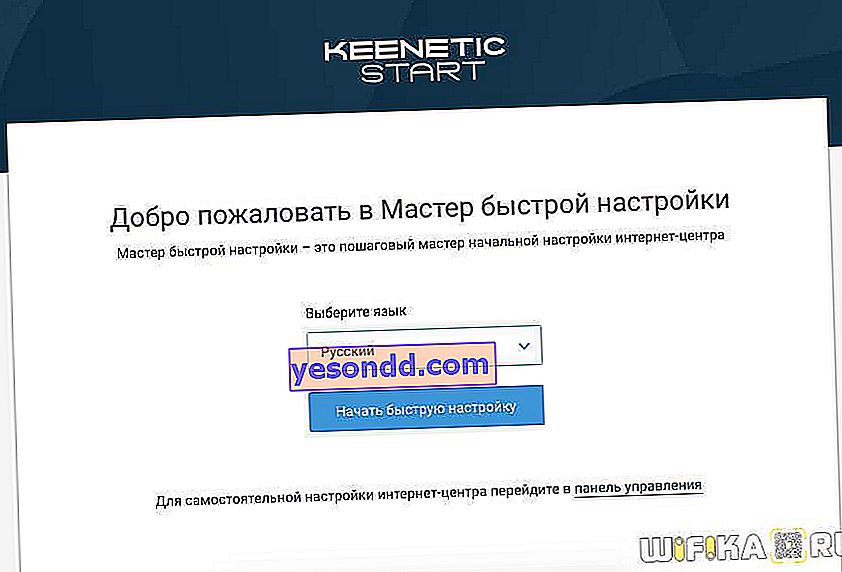
ثم قم بتعيين كلمة مرور للوصول إلى قسم المسؤول.
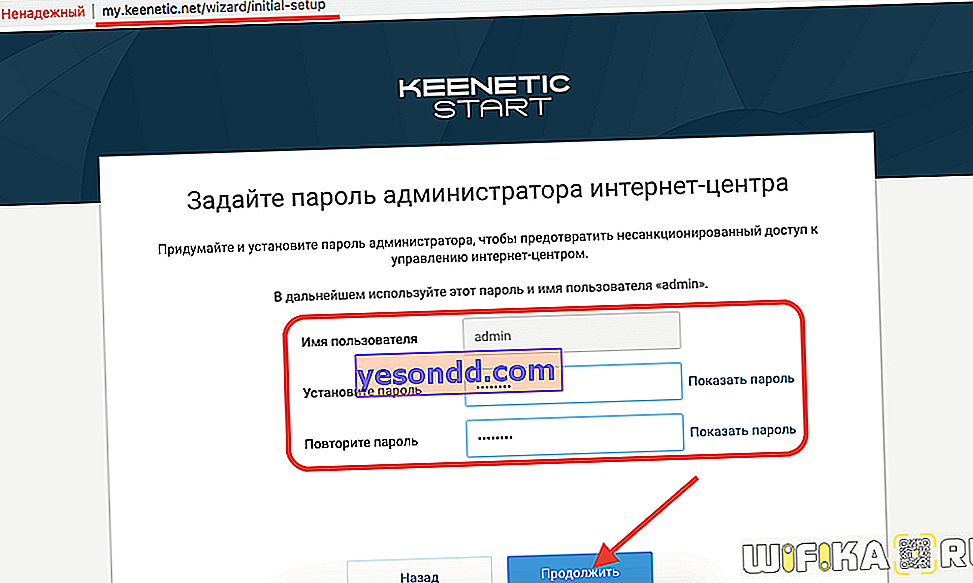
في حالة العثور على إصدار قديم من البرنامج الثابت الأزرق على جهاز التوجيه الخاص بك ، فسيكون من الأنسب لك تكوينه وفقًا لإرشادات أخرى لـ Zyxel Keenetic.
إعداد جهاز توجيه Keenetic للاتصال بالإنترنت
الخطوات القليلة التالية مخصصة لاختيار وضع التشغيل ونوع اتصال الإنترنت. بادئ ذي بدء ، سنختار السعة التي سيتم استخدام Keenetic Start بها: كموجه رئيسي ، أو مضخم إشارة أو محول wifi.
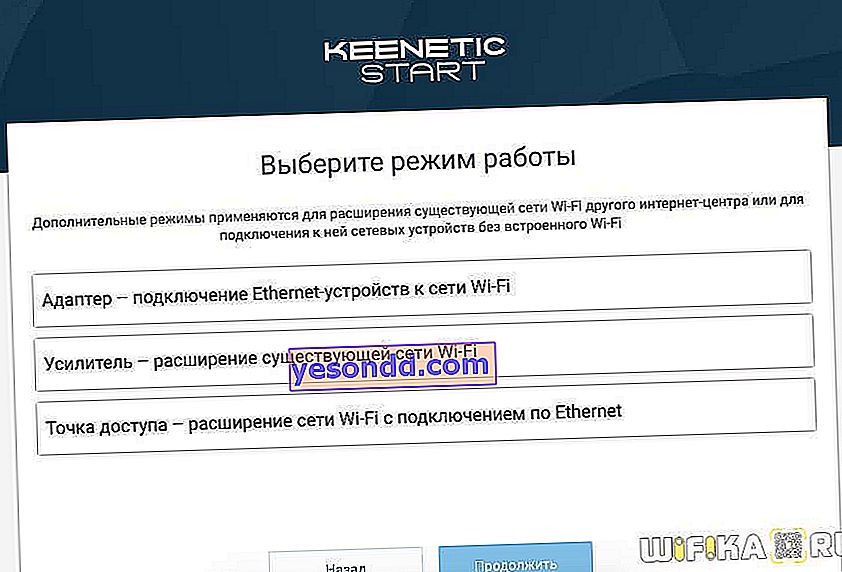
إذا كان الخياران الثاني والثالث ، فانتقل إلى قسم "الأوضاع الإضافية" وحدد الخيار المطلوب. سأخبرك المزيد عنهما بشكل منفصل ، لكن الآن سنقوم بتهيئة Keenetic Start ليكون جهاز التوجيه الرئيسي ، لذلك نختار "Ethernet"
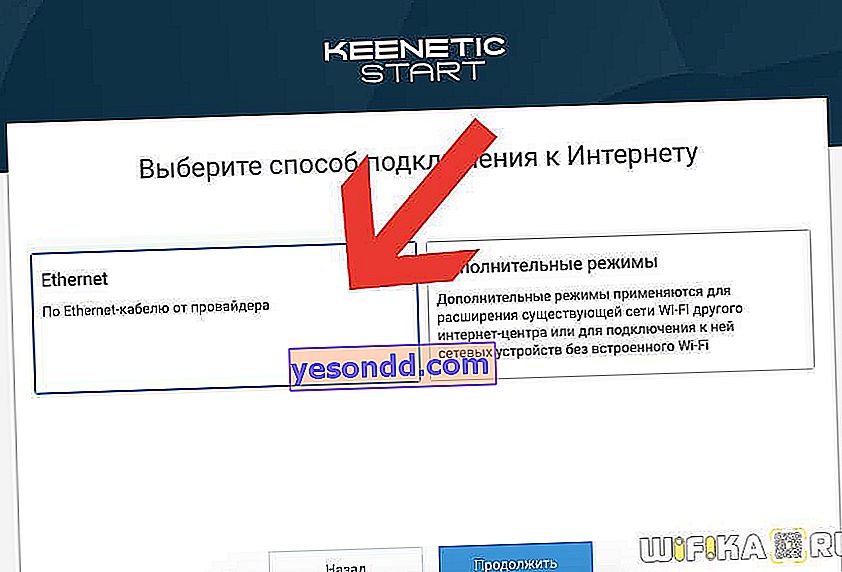
بعد ذلك ، تحتاج إلى تحديد الخدمة التي تريد تكوينها - الإنترنت أو IP TV. نختار الأول.
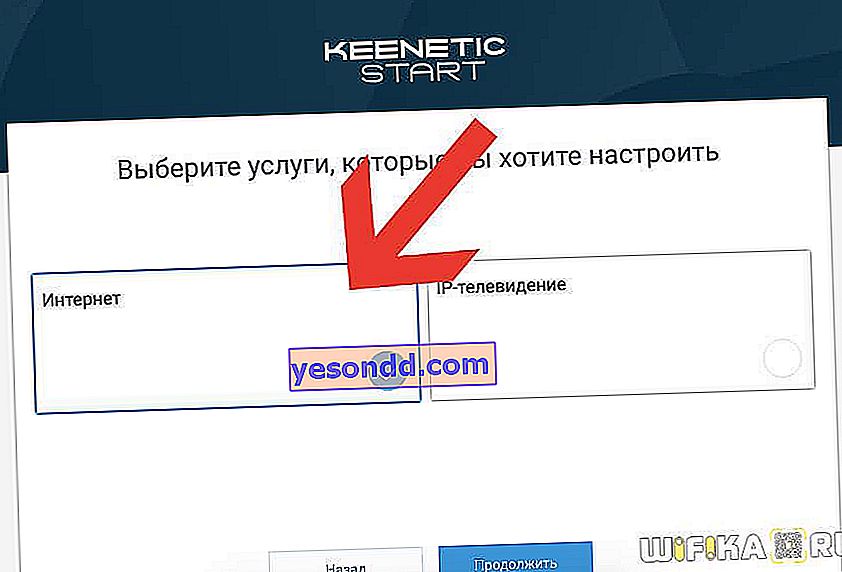
بعد ذلك ، نقرر ما إذا كنا سنترك عنوان MAC الخاص بالموجه أو ننسخه من الكمبيوتر. تحتاج إلى توضيح ذلك مع مزود خدمة الإنترنت (بعض مزودي خدمة الإنترنت يربطون الجهاز عبر MAC ، ويمنعون الآخرين من الاتصال بالإنترنت) ، ولكن لتجنب المحادثات غير الضرورية ، عادةً ما أقوم بنسخها من جهاز الكمبيوتر الرئيسي الذي كان متصلاً مسبقًا عبر الكابل.
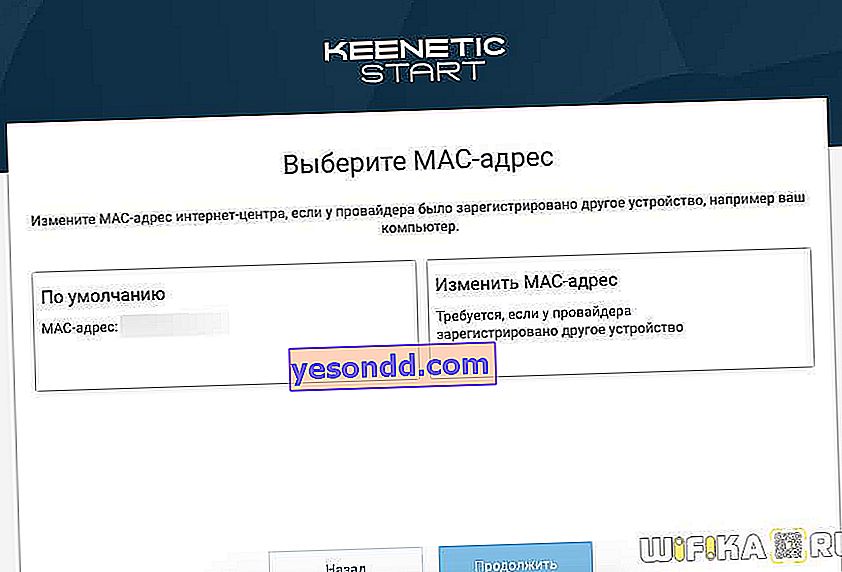
الآن أهم شيء هو اختيار معلمات IP الصحيحة للاتصال بالإنترنت. يتم الاختيار من ثلاثة أنواع:
- تلقائي - لجميع الأنواع
- دليل - لبروتوكول الإنترنت الثابت
- بدون عنوان IP - PPPOE
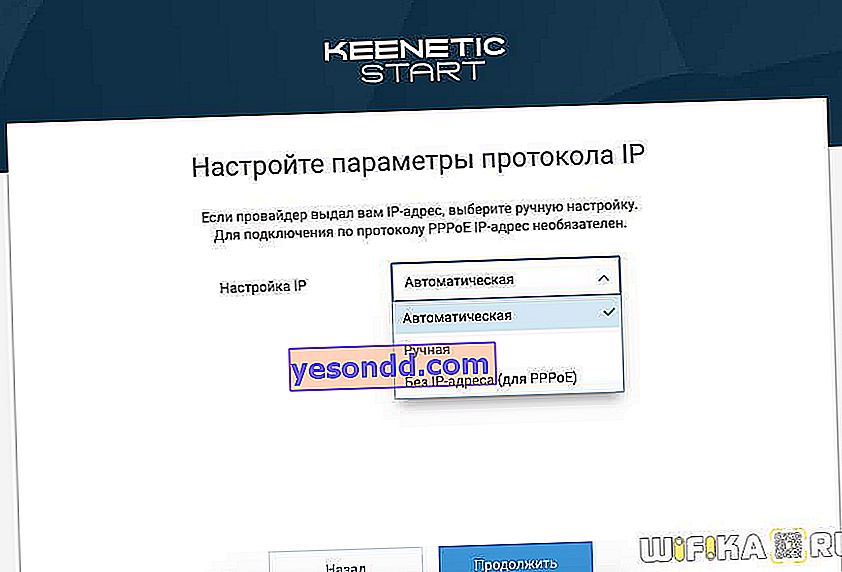
رقم تعريف حاسوب ثابت
إذا كان نوع اتصال الإنترنت الخاص بك هو "Static IP" ، فحدده من القائمة ثم أدخل عنوان IP والقناع والبوابة التي يوفرها مزودك.
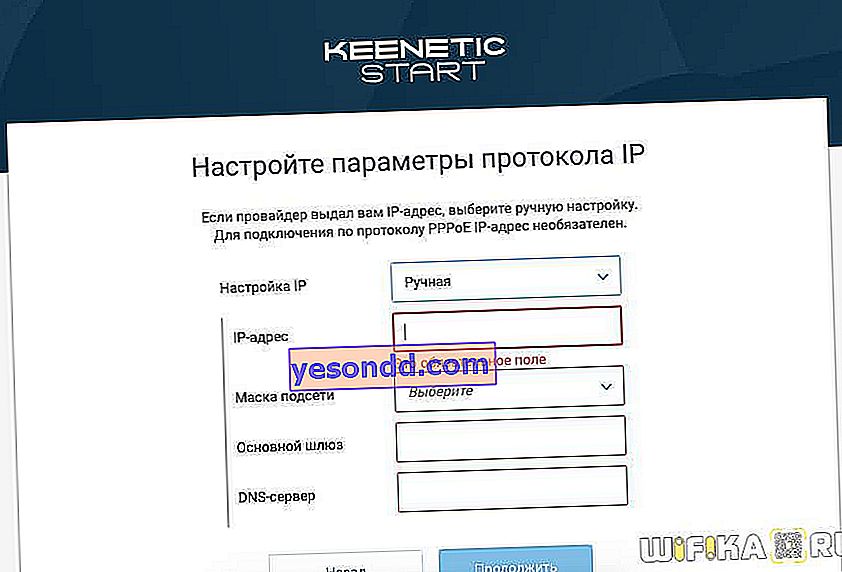
لجميع الآخرين ، حدد "تلقائي" وانتقل إلى الصفحة لتحديد نوع معين.

تكوين Keenetic لمشتركي الإنترنت Rostelecom - PPPOE
إذا كنت مشتركًا في Rostelecom ، فستحتاج إلى تحديد نوع اتصال الإنترنت PPPoE. يتم استخدامه أيضًا من قبل بعض الموردين الآخرين ، تحقق من عقدك. ستحتاج هنا إلى إدخال اسم مستخدم وكلمة مرور للاتصال بالإنترنت.
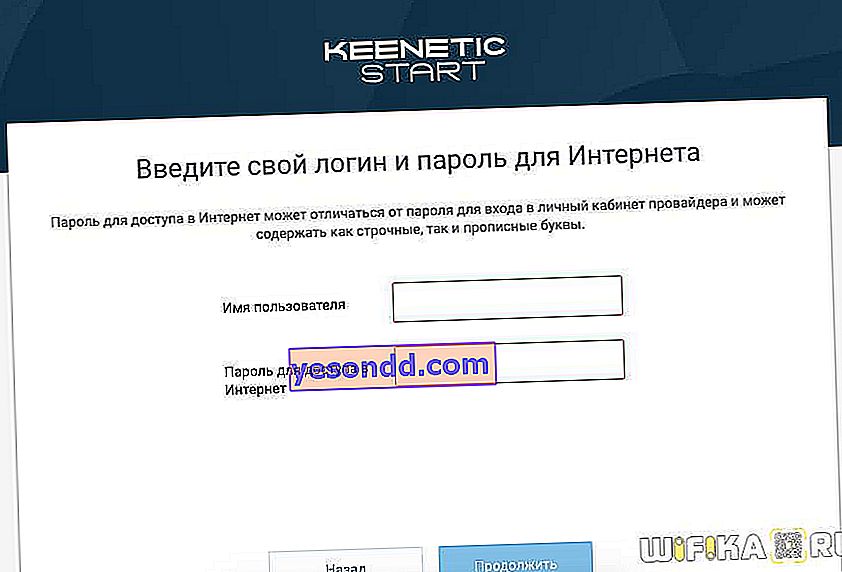
كيفية توصيل Keenetic بالإنترنت من Beeline - L2TP / PPTP
يتم استخدام L2TP في كثير من الأحيان ، لكن الغريب أن هذا يستخدمه Beeline. إذا كانت هذه هي حالتك ، فبالإضافة إلى تسجيل الدخول وكلمة المرور ، تحتاج أيضًا إلى تسجيل عنوان خادم vpn.
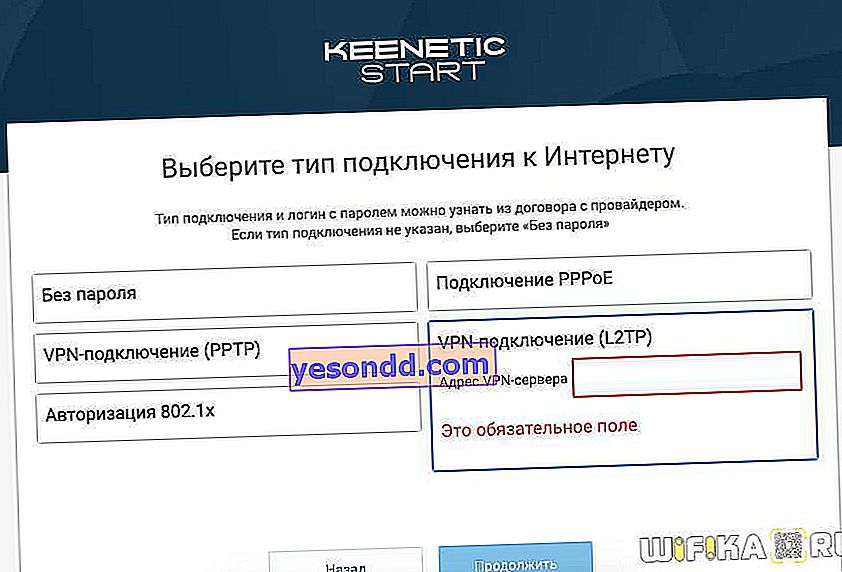
إعداد DHCP (IP الديناميكي)
يستخدم معظم الموفرين DHCP أو Dynamic IP عاديًا لتوصيل جهاز التوجيه بالإنترنت. لا تحتاج إلى تسجيل أي شيء يدويًا من هذا النوع ، ويتم تكوين Keenetic تلقائيًا. إذا كنت تستخدمه مثلي ، فانقر على "بدون كلمة مرور" وانتظر اتصال جهاز التوجيه.

بعد ذلك ، يمكنك تنشيط حماية الشبكة فورًا ضد التهديدات الإلكترونية وتقييد الوصول إلى الموارد غير المرغوب فيها باستخدام Yandex DNS أو خدمات AdGuard DNS
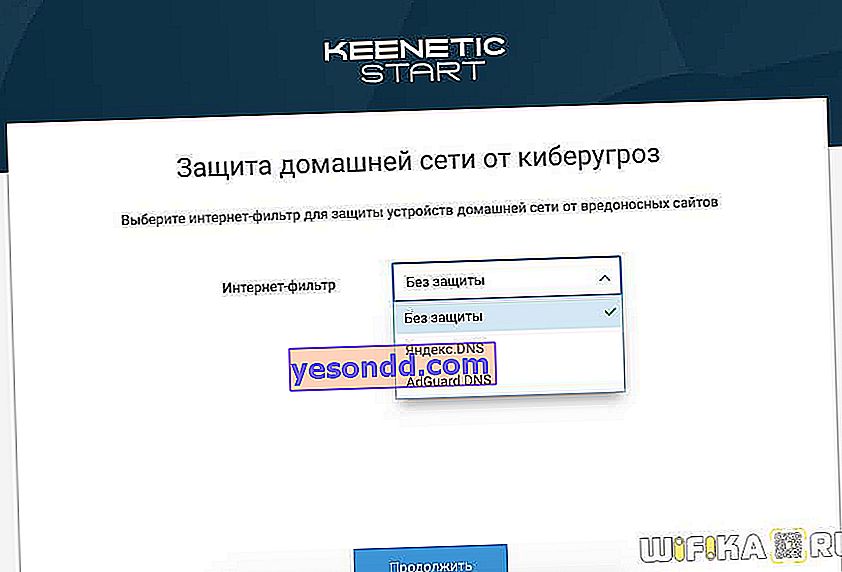
وأخيرًا ، في الخطوة الأخيرة ، سيتم عرض معلومات حول شبكة WiFi - لسوء الحظ ، لا يمكنك تكوينها هنا ، لذا اخرج من المعالج وانتقل إلى القائمة الرئيسية.
إعداد شبكة WiFi الحركية
لتعيين المعلمات الضرورية لاتصال WiFi على جهاز توجيه Keenetic Start ، يجب أن تذهب إلى قسم "الشبكة المنزلية". هنا يمكننا:
- قم بتنشيط الإشارة اللاسلكية
- حدد اسم الشبكة
- غير كلمة السر
- تعيين نوع التشفير - يتم استخدام الأكثر أمانًا افتراضيًا ، لذلك أوصي بتركه (WPA2-PSK)
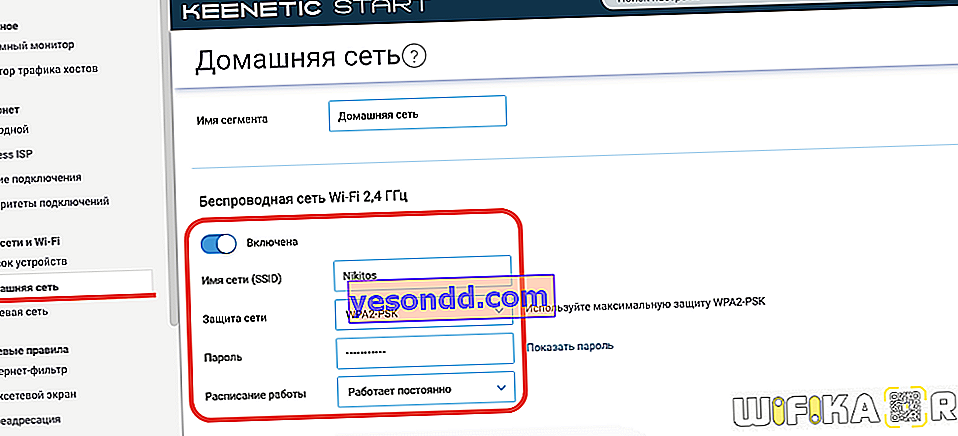
إذا نقرت على الرابط "إعدادات إضافية" ، فسيتم فتح التكوينات مثل اختيار القناة وتفعيل وظيفة WPS وتغيير قوة الإشارة وتضخيم السرعة القصوى للمكرر.
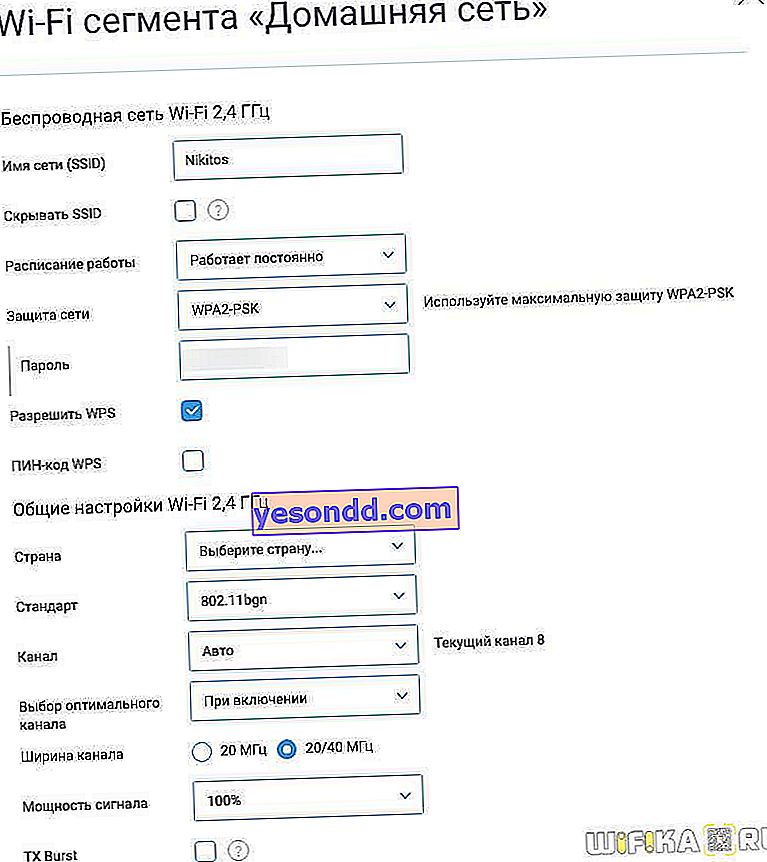
اقرأ عن هذه الإعدادات وغيرها من إعدادات Keenetic Start في منشورات منفصلة على موقعنا.
